Kapitel 3. Anhang
| Versionsgeschichte | ||
|---|---|---|
| Version 3.36.000 | 17.5.2018 | MZ |
| Neu (Version 2017.4.2) | ||
In diesem Anhang finden Sie weitere Informationen und Details zum Einsatz der Anwendung sowie zum einfachen Nachvollziehen der in dieser Beschreibung verwendeten Beispiele.
|
Feldname |
Maschine 1 |
Maschine 2 |
Maschine 3 |
|---|---|---|---|
|
|
T001 |
T002 |
T003 |
|
|
Trockner 001 |
Trockner 002 |
Trockner 003 |
|
|
Trockner |
Trockner |
Trockner |
|
|
Trockner 001 |
Trockner 002 |
Trockner 003 |
|
|
Bautrockner zur Raum- und Hohlraumtrocknung |
Bautrockner zur Raum- und Hohlraumtrocknung |
Bautrockner zur Raum- und Hohlraumtrocknung |
|
|
Betriebsstunden |
Betriebsstunden |
Betriebsstunden |
|
|
Betriebsbereit |
Betriebsbereit |
Nicht betriebsbereit |
|
|
anselm |
formann |
|
|
|
Maschinenhalle |
Hauptwarenlager |
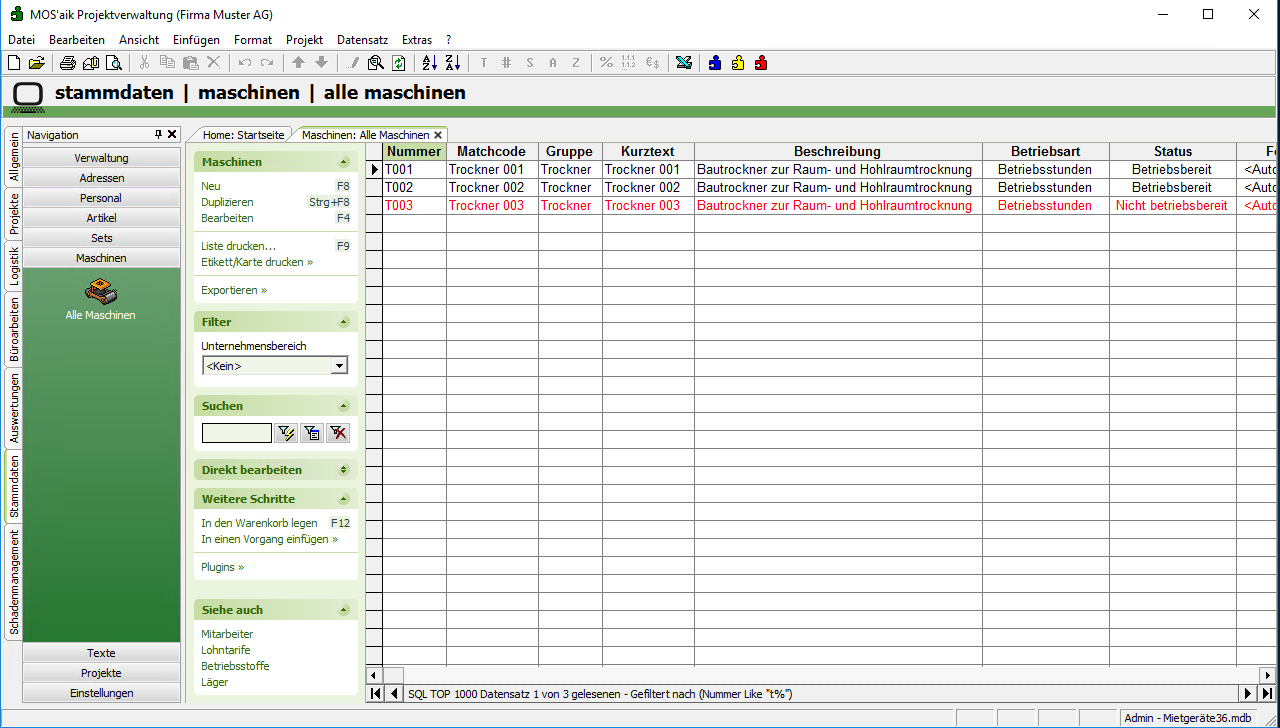
*.xml-Datei im Exportpfad
Maschine (siehe Abschnitt 2.1.4, „Register "Trocknung"“) abgelegt und eine E-Mail mit einem Zugriffslink an
den Mitarbeiter gesendet:
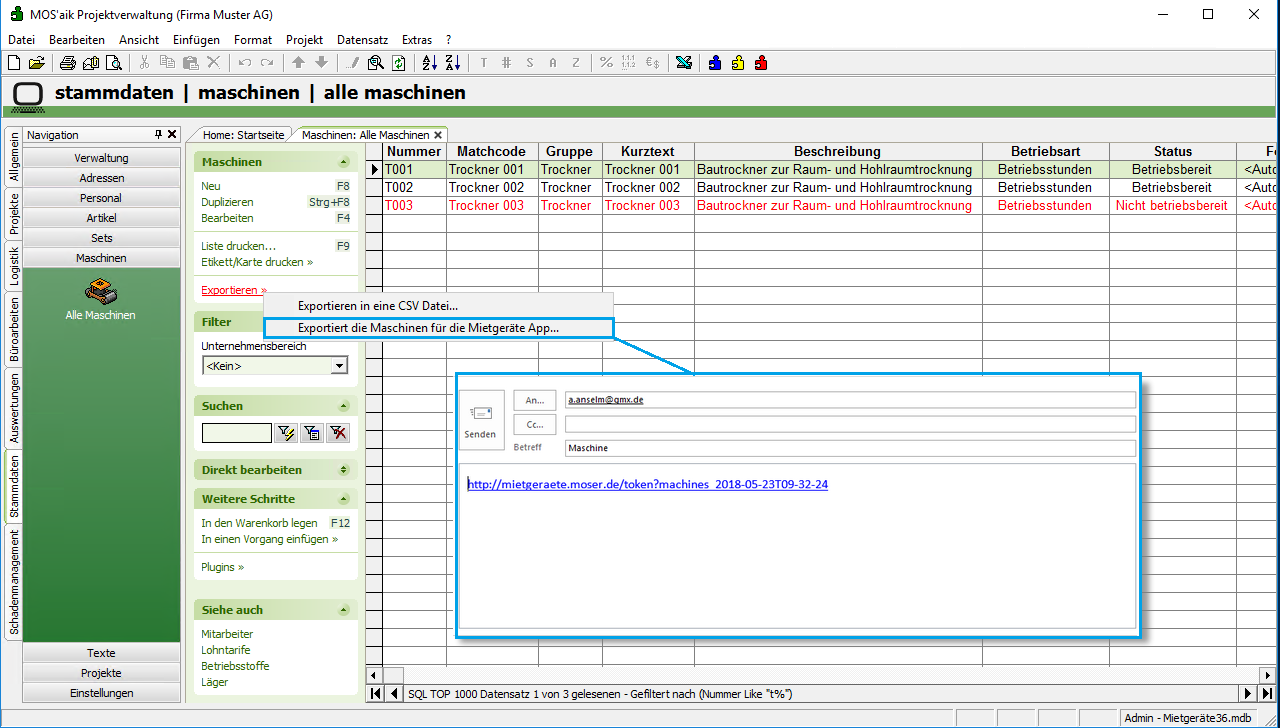
-
Meldungen beim Import:
-
Update - Es wurde ein Updater der Maschinenliste gefunden. Möchten Sie auf die Version vom tt.mm.yyyy updaten?
Die Meldung zeigt an, dass eine neue Maschinenliste gefunden wurde und gibt das Datum der Liste aus. Wählen Sie , um die Aktualisierung durchzuführen oder andernfalls .
-
Fehlgeschlagen - Die Datei konnte nicht gefunden werden.
Typischerweise wurde der Link vom Mitarbeiter aufgerufen, bevor die Datei mit den Maschinendaten mit dem FTP-Server synchronisiert wurde. Siehe dazu die Einrichtung der FTP Dry App unter MOS'aik Schadenmanagement - Einrichtung Mietgeräte.
-
-
Mehr zum Import von Maschinenstammdaten finden Sie in Abschnitt Abschnitt 2.1.6, „Einstellungen“.
-
Sie finden den benötigten Gerätenamen in der Spalte
Nummerauf dem Arbeitsblatt Stammdaten | Maschinen | Alle Maschinen. -
Im Internet finden sich zahlreiche Möglichkeiten zur Umwandlung von Text in QR-Codes. Hier geben Sie die Gerätenummer ein, lassen den Code erzeugen und laden das Ergebnis als Bild z.B. im Format
*.jpgherunter.Abbildung 3.2. QR-Codes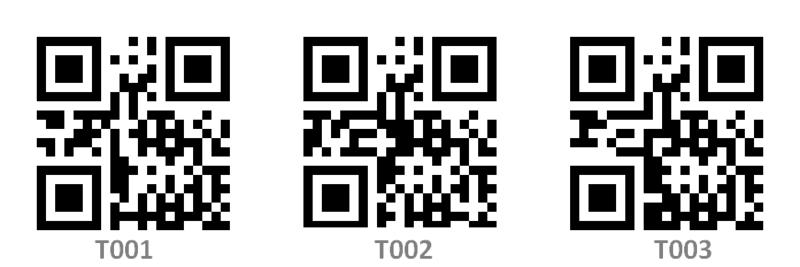
-
Sie können das Bild mit dem Code nun ausdrucken und auf Ihren Maschinen anbringen. Jetzt müssen Sie lediglich noch die App Moser Mietgeräte (Android) starten und den QR-Code scannen (siehe z.B. Abschnitt 2.1.2, „Import von Arbeitsaufträgen“) - Fertig!
